La dedicación y el esfuerzo de la Fundación Mozilla en el desarrollo de Thunderbird software de aplicación de cliente de correo valió la pena en gran medida. Además de ser un cliente de correo de renombre, Thunderbird también funciona perfectamente como cliente de chat y noticias, además de ser un alimentador RSS eficaz. Sin embargo, la mayoría de los usuarios de Linux lo asocian como una aplicación de correo electrónico gratuita debido a sus huellas personalizables y fáciles de configurar.
[ También te puede interesar:Cómo instalar y usar Alpine con Gmail IMAP en Linux ]
Características de Thunderbird
Con velocidad, privacidad y la inclusión de los últimos hitos tecnológicos como parte del mantra de correo electrónico de Thunderbird, espere obtener las siguientes funciones principales:
- Asistente de configuración de cuenta de correo
- Recordatorio de archivos adjuntos
- Administración de archivos grandes
- Administrador de complementos
- Actualizaciones automáticas
- protección contra phishing
- Privacidad robusta
Instalar cliente de correo electrónico Thunderbird en Linux
Según el administrador de paquetes predeterminado de la distribución del sistema operativo Linux que esté utilizando, puede instalar rápidamente Thunderbird desde cualquiera de las siguientes implementaciones de comandos de terminal.
$ sudo apt-get install thunderbird [On Debian, Ubuntu and Mint] $ sudo yum install thunderbird [On RHEL/CentOS/Fedora and Rocky Linux/AlmaLinux] $ sudo emerge -a sys-apps/thunderbird [On Gentoo Linux] $ sudo pacman -S thunderbird [On Arch Linux] $ sudo zypper install thunderbird [On OpenSUSE]
Primeros pasos con el cliente de correo electrónico Thunderbird en Linux
Después de la instalación de Thunderbird El cliente de correo se ha completado con éxito por su parte, inícielo desde la terminal de Linux o desde el iniciador de aplicaciones del sistema.
$ thunderbird
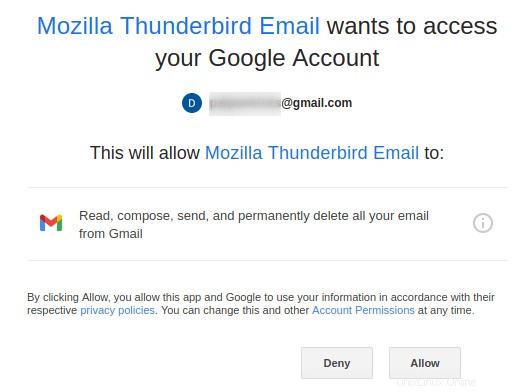
Aparecerá un mensaje en pantalla que le pedirá que configure una dirección de correo electrónico para usar en este cliente de correo. Puede elegir "Obtener una nueva dirección de correo electrónico... ” o configure una dirección de correo electrónico existente para usar con Thunderbird como su cliente de correo.
Obtención de una nueva dirección de correo electrónico de Thunderbird
Deberá ingresar su nombre de usuario preferido y buscar una coincidencia de dirección de correo electrónico. Luego, elegirá uno de los resultados de la dirección de correo electrónico en función de una preferencia de plan de precios. A continuación, seguirá las instrucciones de la pantalla para finalizar los pasos necesarios que conduzcan a la adquisición completa de su nueva dirección de correo electrónico.
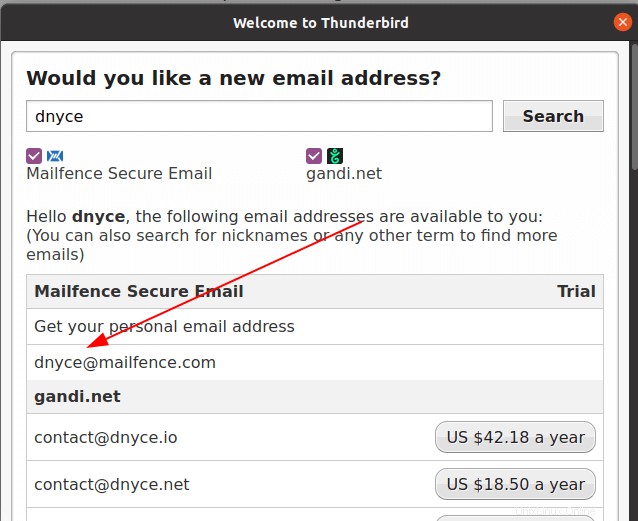
Configurar Gmail en Thunderbird
Este tutorial asume que puede adquirir cómodamente una nueva dirección de correo electrónico si la necesita. Por lo tanto, podemos saltar al paso de usar una dirección de correo electrónico existente.
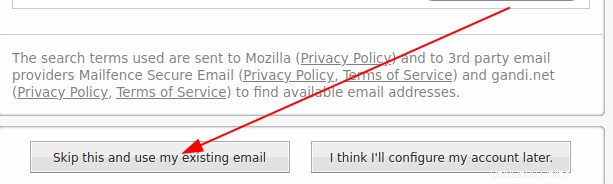
Rellene la página resultante con la información de usuario necesaria.
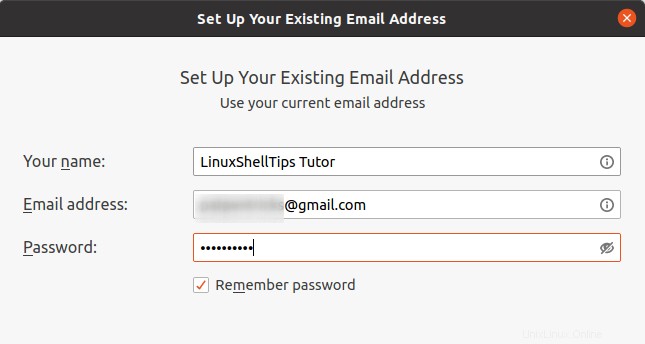
Conducirá a la siguiente captura de pantalla.
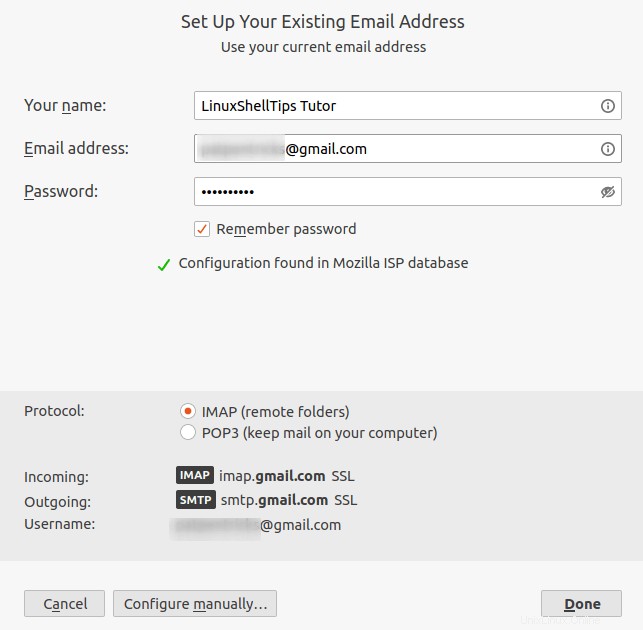
Thunderbird generará y configurará automáticamente los protocolos de correo necesarios para sus correos entrantes y salientes; con inclusión a SSL (Capa de conexión segura ). También le permitirá elegir si desea mantener sus correos en una carpeta local (POP3 protocolo) en su computadora local o en una carpeta remota (protocolo IMAP) en el servidor de correo que utilizará.
Si está satisfecho con sus configuraciones, haga clic en [Listo ] botón. Dado que estoy utilizando un ID de correo electrónico de Gmail, se me redirigirá al siguiente mensaje.
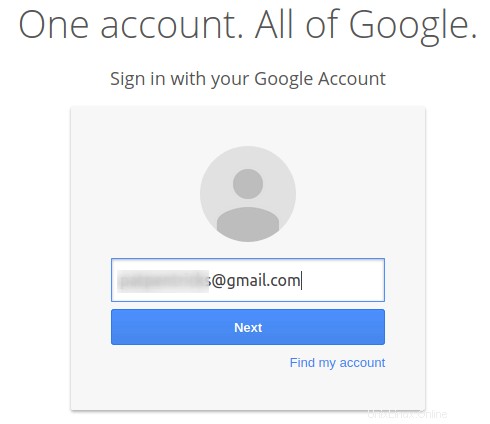
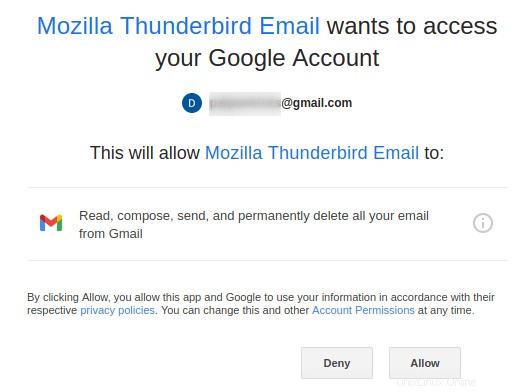
Thunderbird tardará un tiempo en configurarse como su nuevo cliente de correo.
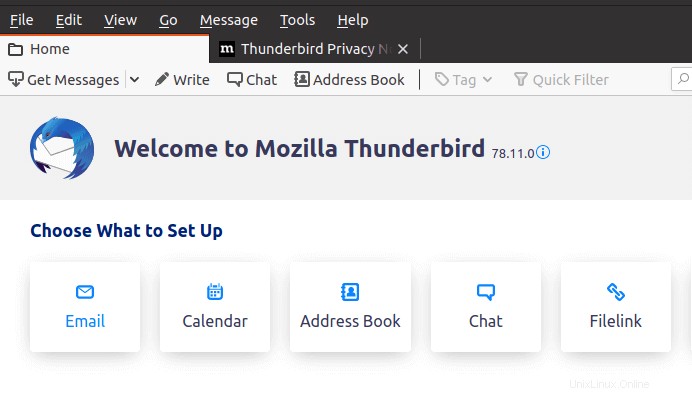
Ahora puede enviar correos electrónicos.
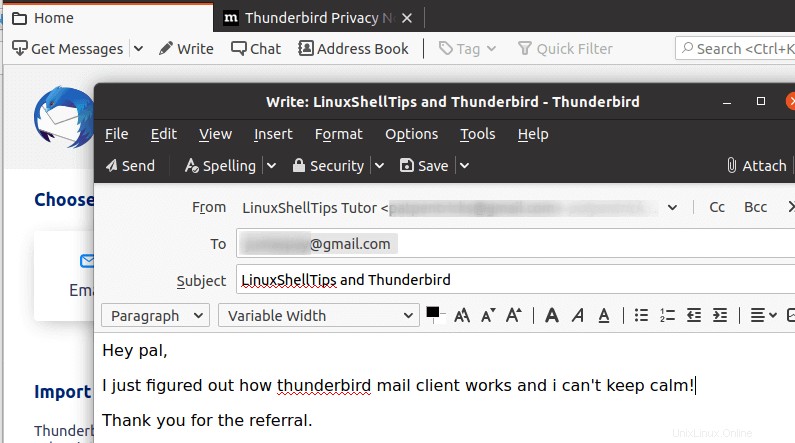
El correo recibido tendrá un formato similar a la captura de pantalla a continuación.
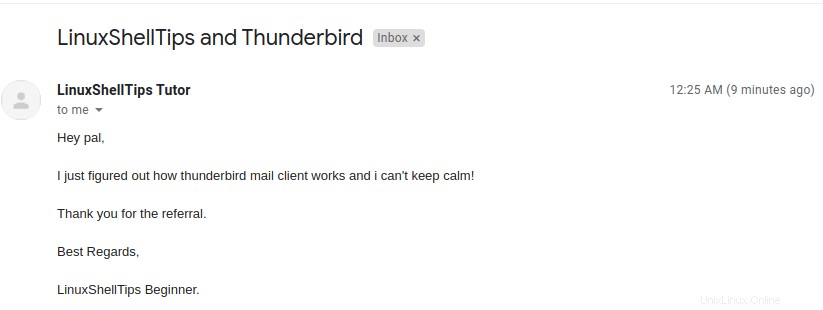
También podrá recibir respuestas por correo electrónico y enviar otras respuestas si es necesario.
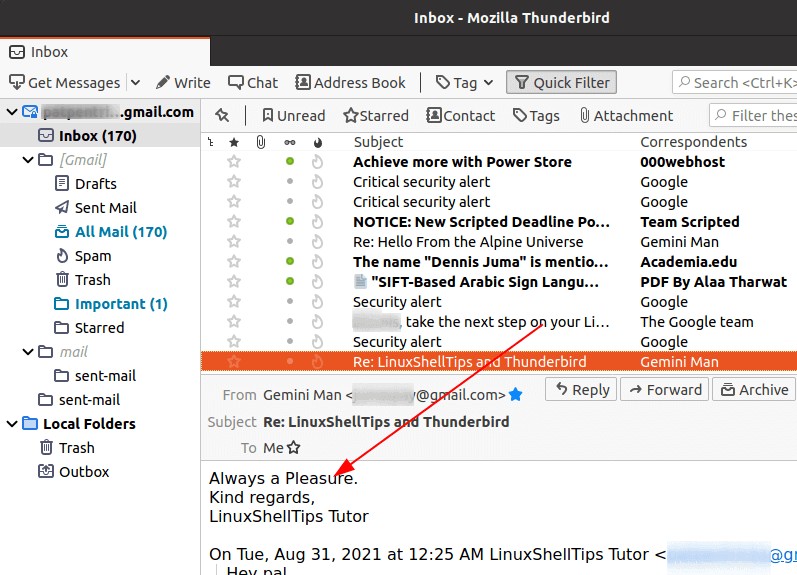
pájaro del trueno , al ser un cliente de correo muy efectivo, es una gran recomendación para cualquier usuario de Linux debido a la forma en que configura automáticamente la mayoría de los aspectos técnicos de un servidor de correo, como las preferencias de protocolo.
Se asegura de que sus usuarios no tengan que perder el tiempo solucionando problemas de configuración antes de comenzar a disfrutar de su interfaz de administración de correo pulida y mejorada.